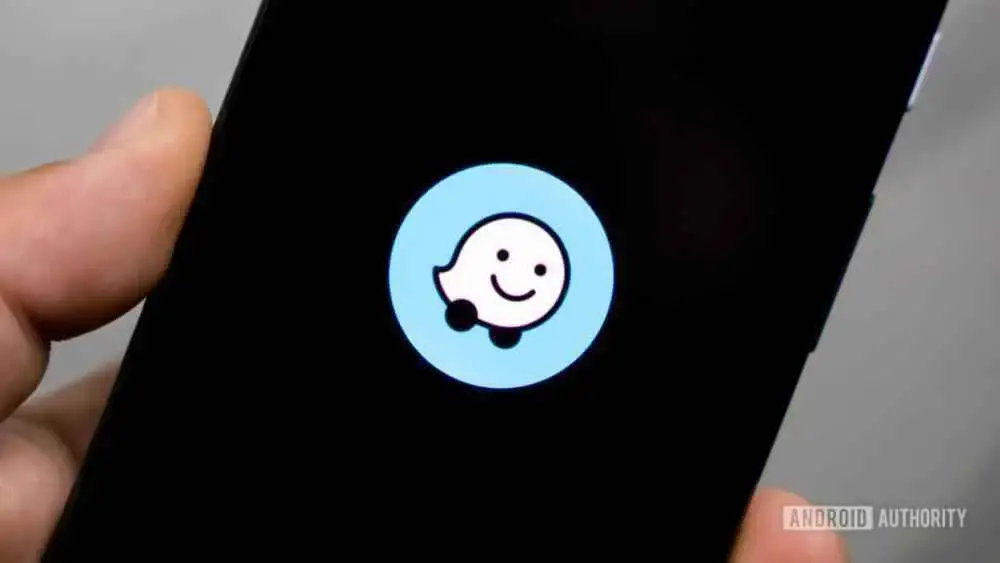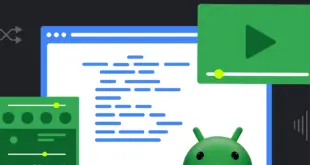Waze tiene mucho que hacer, desde patrones de tráfico codificados por colores e informes en tiempo real hasta esos lindos íconos que se entrecruzan en el mapa. Aquí hay un tutorial básico, junto con algunos consejos y trucos para usar Waze y aumentar su impacto en la aplicación de navegación basada en la comunidad.
Lee mas: ¿Qué es Waze? Todo lo que necesitas saber sobre la popular aplicación de navegación
RESPUESTA RÁPIDA
Para usar Waze, ingrese su destino en la barra de búsqueda y toque Ve ahora para la navegación paso a paso. Toque el ícono naranja para informar cualquier peligro o condiciones de tráfico en la carretera para que otros Wazers lo vean.
SALTAR A SECCIONES CLAVE
Cómo usar Waze
Waze está diseñado para llevarte a donde vas lo más rápido posible utilizando informes en tiempo real e historial de manejo de usuarios locales. Para obtener indicaciones rápidas, puede ingresar su destino en la barra de búsqueda donde dice ¿Dónde está?
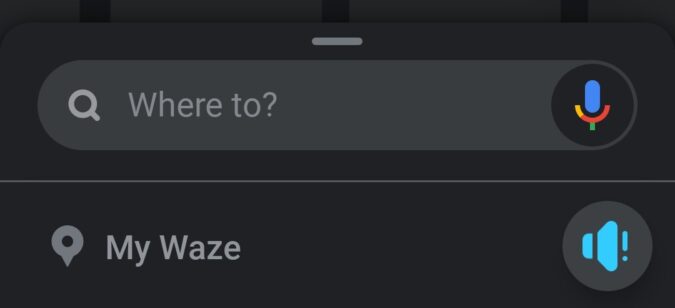
Al tocar el ícono del altavoz a la derecha, puede ajustar la cantidad de Waze que le habla y con qué voz. Sonido encendido significa que Waze anunciará cada paso direccional a tomar, Solo alertas significa que Waze solo hablará para advertirle de los peligros informados e Audio desactivado significa que Waze no hablará en absoluto.

Grifo voz de waze para obtener una lista de opciones de audio en varios idiomas, desde Christina Aguilera hasta Master Chief, hasta el tono tranquilo y relajante de Headspace. Una vez que haya elegido su guía favorita, haga clic en OK sigue tu camino Si resulta que no te gusta tu elección, cambiar la voz de Waze es fácil.
Planifica una ruta
Grifo mi waze y seleccione Planea un viaje para planificar un próximo itinerario. Esta función le permite ver cuándo las carreteras tienden a estar ocupadas para planificar mejor su viaje.

Seleccione el ícono más en la parte inferior derecha e ingrese una dirección. También puedes elegir sincronizar Waze con tu calendario desde aquí para recordarte cuándo salir a tiempo.

A continuación, puede ver cuánto tiempo debería durar su viaje, dependiendo de cuándo salga. Grifo Ahorrar para recordar la ruta y la hora de salida.

Una vez guardada, puede tocar el ícono de tres puntos junto a su ruta para editar o encontrar información relevante, como estacionamiento.

Puede cambiar su ruta en cualquier momento durante su viaje abriendo el menú desplegable en la parte inferior de la pantalla.

Puede agregar pitstop tocando Añadir una parada. También puede tocar los íconos de comida y gasolina para ver lugares sugeridos para detenerse.

Suponiendo que desea cancelar el viaje, toque Deténgase. también puedes tocar Itinerarios arriba para ver otras opciones de ruta, cada una con un tiempo estimado.

Las carreteras resaltadas en rojo significan que están muy transitadas y las que están en naranja están poco transitadas. Waze mostrará las velocidades actuales para que puedas anticipar qué tan rápido se mueve el tráfico en cada carretera.
Cómo informar en Waze
Uno de los beneficios de Waze es que los usuarios se ayudan mutuamente reportando incidentes en su camino. Waze luego alertará a otros usuarios a medida que se acerquen y les pedirá que confirmen si todavía están allí. Las cosas que puede informar incluyen congestión de tráfico, accidentes de tráfico, peligros en la carretera, vehículos policiales y más.
Toque el ícono amarillo en la esquina inferior derecha de la pantalla para ver la selección de proporción.

Cada opción de informe tiene sus propios detalles para agregar para mejorar la precisión del mapa. Por ejemplo, puede reportar el tráfico como moderado, pesado o detenido, o si la policía está visible u oculta. También puede agregar fotos o comentarios a su informe si es seguro hacerlo.

Suponga, por ejemplo, que informa de un peligro en la carretera. Luego puede especificar qué tipo de peligro es, por ejemplo, un bache o un semáforo roto.

También puede informar condiciones climáticas inseguras, como carreteras heladas, sin barrer o inundadas. Cuando finalice el informe, haga clic en Mandar.
Gane puntos por informar
Cuanto más ayudes a otros conductores informando problemas en la carretera, más puntos ganarás como Wazer. Además de mostrar tu clasificación a tus amigos, los puntos te permiten subir de nivel para indicar cuán útiles son tus contribuciones a la comunidad de Waze. Grifo Mi Waze -> Marcador para ver su ubicación actual.

Con suficientes puntos, podrías convertirte en un Gerente de área (tener derechos de modificación en una ciudad o estado en particular), Director de País (derechos de modificación en todo su país), oa Local o Campeón mundial encargado de representar a su comunidad. Si desea subir de rango, toque mis exitos para ver una lista de oportunidades de puntos de bonificación.
Cómo evitar peajes y autopistas en Waze
Evitar los peajes y las autopistas es una característica que algunos pueden encontrar familiar de Google Maps y, afortunadamente, la misma capacidad está aquí para planificar su viaje.
Grifo Información del coche desde la parte inferior de la pantalla para seleccionar el vehículo actual y habilitarlo Evite las carreteras de peaje.

También puedes elegir Pases de peaje y VAO para que Waze sepa bien qué tipos de puertas o carriles estás cruzando.

Por debajo Más opciones de enrutamientotambién puede optar por evitar transbordadores, autopistas, caminos de tierra e interacciones difíciles.
Cómo cerrar la aplicación Waze
Para terminar de navegar, abra el menú desde la parte inferior de la pantalla y toque el botón rojo grande etiquetado Deténgase.
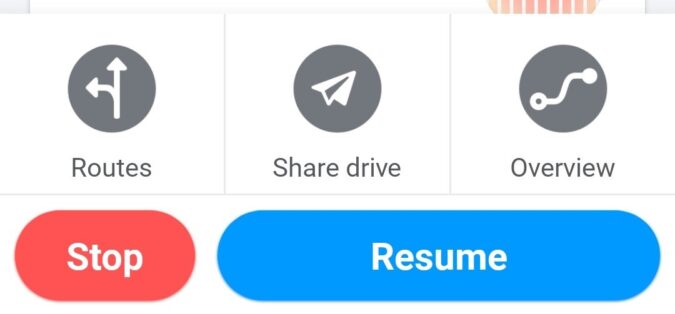
Esto pausará todas las indicaciones. Grifo tomar de nuevo para continuar navegando o salir de la aplicación en su dispositivo si ya no necesita Waze.
Mantén Waze en la pantalla durante las llamadas telefónicas
Para dispositivos Android 9 y posteriores, aún puede ver el mapa y navegar mientras habla por teléfono. Para habilitar esta característica, vaya a Ajustes menú y toque General.

A partir de ahí, activa la opción que dice Mantén a Waze en la cima y ajuste la configuración de los permisos requeridos en su teléfono.
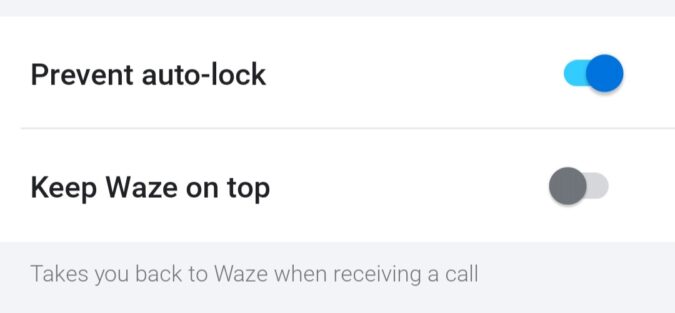
Lee mas: Las diez mejores aplicaciones de viajes por carretera para Android
 MiReal.me MiReal.me – Tu blog tecnológico con la más actualizada información
MiReal.me MiReal.me – Tu blog tecnológico con la más actualizada información